Hoe een terugkerende vergadering in Teams in te stellen

Heeft u terugkerende vergaderingen op MS Teams met dezelfde teamleden nodig? Leer hoe u een terugkerende vergadering in Teams kunt instellen.
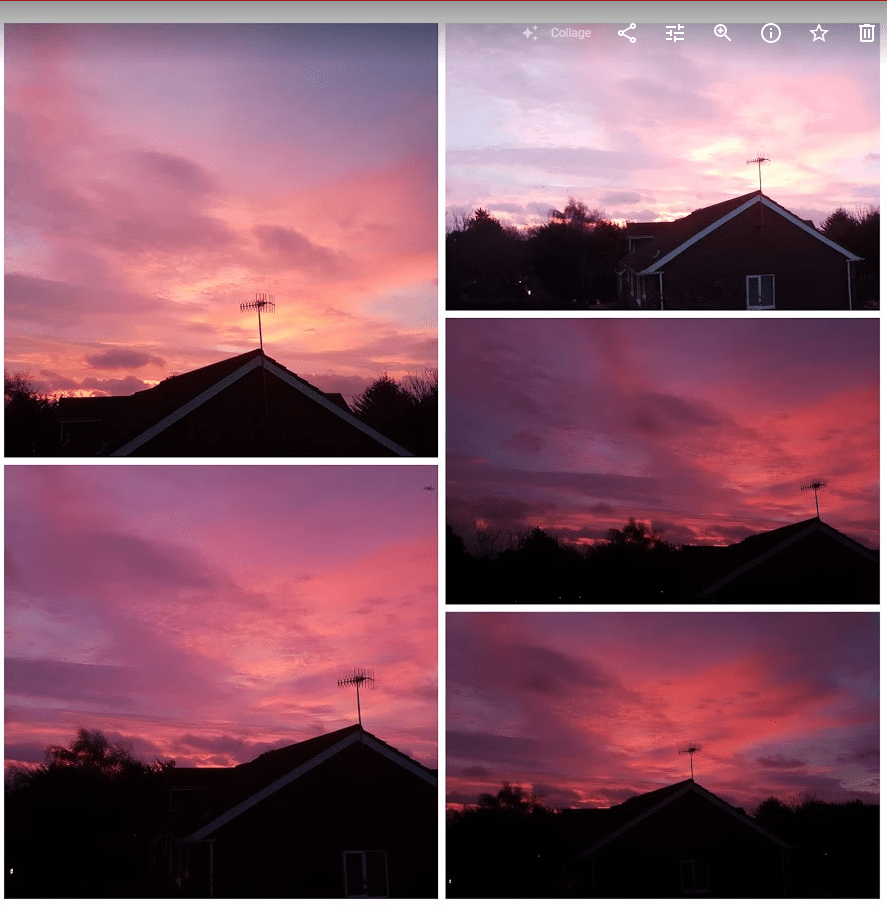
Foto's van hoge kwaliteit zijn een van de grote prestaties van de moderne technologie. Ongeacht het moment kunnen we een bijna perfecte kopie voor de eeuwigheid bewaren als we dat willen - en we zijn voorbij gewone oude foto's gegaan. Er zijn allerlei dingen die je met je foto's kunt doen, maar collages zijn zeker een van de meest populaire.
In tegenstelling tot traditionele versies waarvoor papier, schaar, lijm en veel geduld nodig was, kunnen virtuele collages met slechts een paar klikken rechtstreeks in uw browser worden gemaakt.
Als je een collage wilt maken in Google Foto's, moet je eerst naar photos.google.com gaan.
Tip: hoewel deze site ook beschikbaar is op je telefoon en andere mobiele apparaten, kun je er beter de Afbeeldingen-app voor gebruiken in plaats van de website.
Meld u aan bij uw Google-account en zorg ervoor dat de foto's die u wilt gebruiken daar ook zijn opgeslagen. Als dat niet het geval is, uploadt u ze voordat u verdergaat. Aan de linkerkant vind je een optie met het label 'Voor jou'.
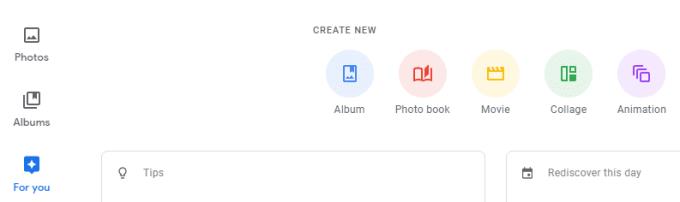
De opties Voor jou en Collage
Klik erop en selecteer vervolgens bovenaan Collage. Vervolgens moet je de foto's kiezen die je in je collage wilt hebben. Kies tussen 2 en 9 afbeeldingen en klik, als je klaar bent, op de link Maken in de rechterbovenhoek.

De knop Maken
Google Foto's maakt automatisch een collage voor u en slaat deze ook op in uw foto-opslagmap. U kunt filters toevoegen, uw collage delen en meer met behulp van de bedieningselementen in de rechterbovenhoek.
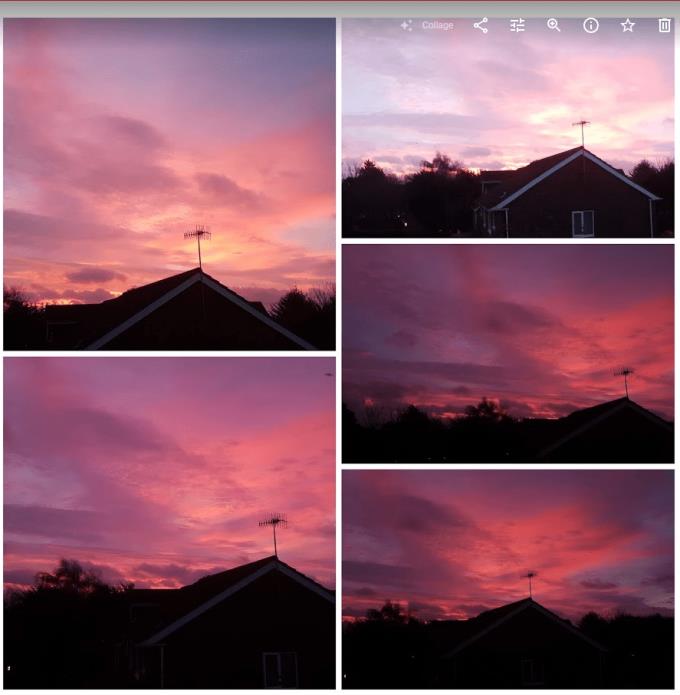
Voorbeeld collage
Tip: De foto's worden automatisch gerangschikt, ongeacht de volgorde waarin u ze hebt geselecteerd. Google kiest automatisch wat volgens hem de beste indeling voor uw foto's is!
Heeft u terugkerende vergaderingen op MS Teams met dezelfde teamleden nodig? Leer hoe u een terugkerende vergadering in Teams kunt instellen.
Wij laten je zien hoe je de markeerkleur voor tekst en tekstvakken in Adobe Reader kunt veranderen met deze stapsgewijze tutorial.
In dit tutorial laten we je zien hoe je de standaard zoominstelling in Adobe Reader kunt wijzigen.
Spotify kan vervelend zijn als het automatisch opent telkens wanneer je je computer opstart. Schakel het automatische opstarten uit met deze stappen.
Als LastPass niet kan verbinden met zijn servers, wis dan de lokale cache, werk de wachtwoordmanager bij en schakel uw browserextensies uit.
Microsoft Teams ondersteunt momenteel niet het native casten van uw vergaderingen en gesprekken naar uw TV. Maar u kunt een schermspiegelingsapp gebruiken.
Ontdek hoe je OneDrive Foutcode 0x8004de88 kunt oplossen zodat je je cloudopslag weer aan de praat kunt krijgen.
Ben je benieuwd hoe je ChatGPT in Microsoft Word kunt integreren? Deze gids laat precies zien hoe je dat doet met de ChatGPT voor Word-add-in in 3 eenvoudige stappen.
Houd de cache in uw Google Chrome-webbrowser leeg met deze stappen.
Kruisverwijzingen kunnen uw document gebruiksvriendelijker, georganiseerd en toegankelijker maken. Deze gids leert u hoe u kruisverwijzingen in Word kunt maken.






